So fügen Sie ein Kontaktformular in WordPress hinzu
Dez 20, 2021
Alberto C.
5min Lesen

Wussten Sie, dass ein Kontaktformular Ihnen eine bessere Kundenbindung bieten kann? Es ist ein bequemer Ort für Benutzer, online mit Ihnen zu kommunizieren und um Hilfe zu bitten.
Ein Kontaktformular ist ein spezieller Bereich auf Ihrer Website, der es Ihren Besuchern ermöglicht, Sie jederzeit leicht zu erreichen.
In diesem Artikel erfahren Sie, wie Sie mithilfe von WP Forms und Contact Form 7 ein Kontaktformular in WordPress hinzufügen.Beitrag anzeigen
Video-Tutorial
Wenn Sie lieber lesen, lesen Sie die schriftlichen Anweisungen unten.
Wozu benötigen Sie ein Kontaktformular?
Ein Kontaktformular auf einer Website ist sowohl für den Eigentümer als auch für die Benutzer von Vorteil. Hier sind einige Vorteile:
- Effektive Kommunikation – Ein Kontaktformular erleichtert es Benutzern, Sie zu erreichen. Das Formular ist jederzeit zugänglich und Kunden müssen nur die bereitgestellten Felder ausfüllen.
- Informationsquelle – Sie können von Benutzern die Eingabe von Informationen verlangen, die für zukünftige Zwecke nützlich sein könnten, z. B. eine E-Mail-Adresse, einen Benutzernamen für soziale Medien usw. Allerdings sollten einige Felder wie Alter oder Geschlecht optional sein, falls Sie sie wirklich benötigen.
- Spamschutz – Wenn Sie ein Kontaktformular haben, müssen Sie Ihre E-Mail-Adresse nicht auf der Website veröffentlichen. Auf diese Weise können Spammer es nicht leicht finden und Sie erhalten viel weniger Müll.
- Professionell aussehende Website – Ihre Website kann durch ein Kontaktformular professioneller und ansprechender aussehen. Die Leser wissen, dass Sie ihnen zuhören und Ihnen wiederum mehr vertrauen.
Klingt sehr vielversprechend, oder? Lassen Sie uns ohne weiteres lernen, wie Sie ein Kontaktformular in WordPress hinzufügen!
Wie füge ich ein Kontaktformular in WordPress hinzu?
Wir können ein Kontaktformular in WordPress mit einem Plugin hinzufügen, das sehr einfach zu installieren ist.
Um zu beginnen, müssen Sie auf Ihr WordPress-Dashboard zugreifen, das Plugin-Menü öffnen und auf Neu hinzufügen klicken. Suchen Sie den Namen des Plugins und wählen Sie Installieren. Sobald Sie fertig sind, wählen Sie Aktivieren.
In diesem Tutorial arbeiten wir mit zwei der beliebtesten WordPress—Kontaktformular-Plugins – WPForms und Contact Form 7. Sie sind zuverlässig, leistungsstark und anpassbar.
WPForms
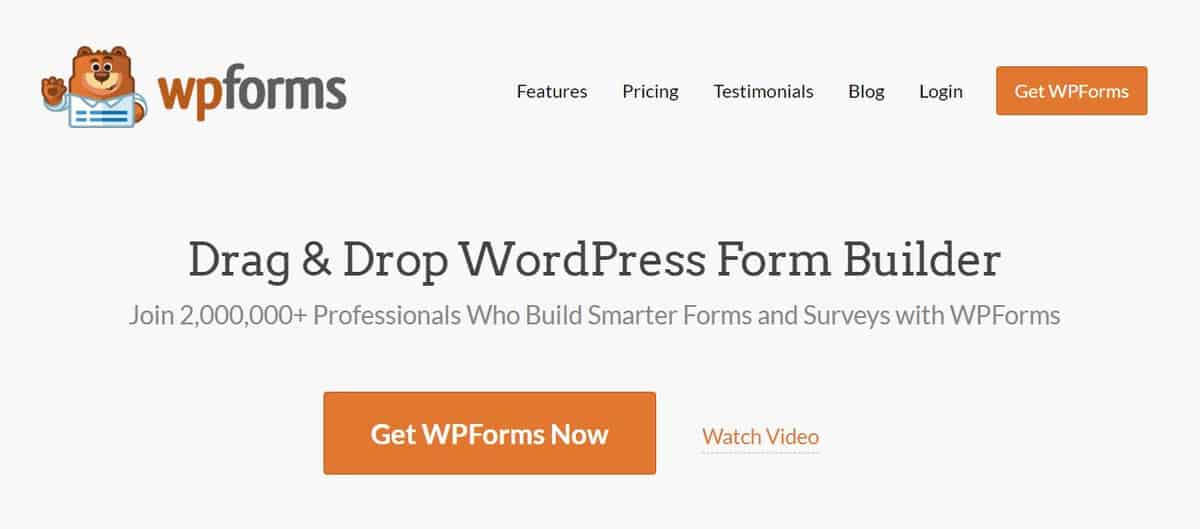
WPForms ist ein super benutzerfreundliches WordPress-Kontaktformular-Plugin. Machen Sie sich keine Sorgen, wenn Sie ein solches Tool zum ersten Mal verwenden, da Sie es in kürzester Zeit problemlos beherrschen können. Es verfügt über einen Drag-and-Drop-Editor und bietet Ihnen viele vordefinierte Formularvorlagen.
Was großartig ist, mit diesem Plugin können Sie auch ein Abonnement-, Registrierungs- und Zahlungsformular erstellen. Sie können sie in wenigen Minuten erstellen und in beliebte Plattformen wie PayPal, Stripe, MailChimp usw. integrieren.
WPForms bietet Ihnen vier Premium-Planoptionen: Basic (79,00 USD), Plus (199,00 USD), Pro (399,00 USD) und Elite (599,00 USD) pro Jahr. Es gibt auch eine kostenlose Version, die nicht mehrere Kernfunktionen wie Addons von Drittanbietern und Benutzerregistrierungsformulare enthält.
Schritt 1 – Erstellen Sie ein Kontaktformular mit WPForms
- Nachdem Sie das Plugin aktiviert haben, gehen Sie zum WPForms-Menü. Es gibt eine praktische Anleitung, mit der Sie das Formular in weniger als 5 Minuten ausfüllen können. Wenn Sie ihm nicht folgen möchten, klicken Sie einfach auf Neu hinzufügen.
- Geben Sie Ihren Formularnamen ein und wählen Sie aus mehreren Vorlagen aus, um den Vorgang zu beschleunigen. Oder Sie können ein leeres Formular auswählen, um zunächst mehr kreative Freiheit zu haben.
- Jetzt können Sie Felder basierend auf Ihren Anforderungen hinzufügen. Ziehen Sie einfach die gewünschte Option aus der linken Spalte in den Live-Editor.
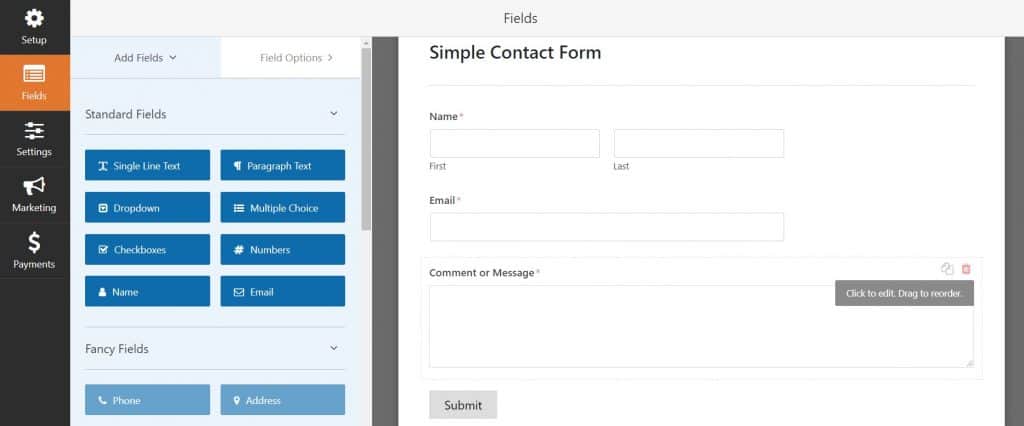
- Wenn Sie fertig sind, klicken Sie oben auf Speichern.
Schritt 2 – Einrichten der WPForms-Benachrichtigungs- und Bestätigungseinstellungen
Um Sie und Ihre Benutzer jedes Mal zu benachrichtigen, wenn ein Formular gesendet wird, müssen Sie die Benachrichtigungs- und Bestätigungseinstellungen konfigurieren.
- Wählen Sie im selben WPForms-Menü Einstellungen und gehen Sie zu Benachrichtigungen. Dort müssen Sie Ihre E-Mail-Adresse, den Betreff und andere Informationen einrichten. Wenn alles fertig ist, wählen Sie Neue Benachrichtigungen hinzufügen.
- Für die Bestätigung können Sie einen Dankesbrief für Benutzer hinzufügen und diese an eine bestimmte URL weiterleiten. Dies ist auch eine großartige Gelegenheit, Kunden darüber zu informieren, wie lange sie mit einer Antwort von Ihnen rechnen sollten.
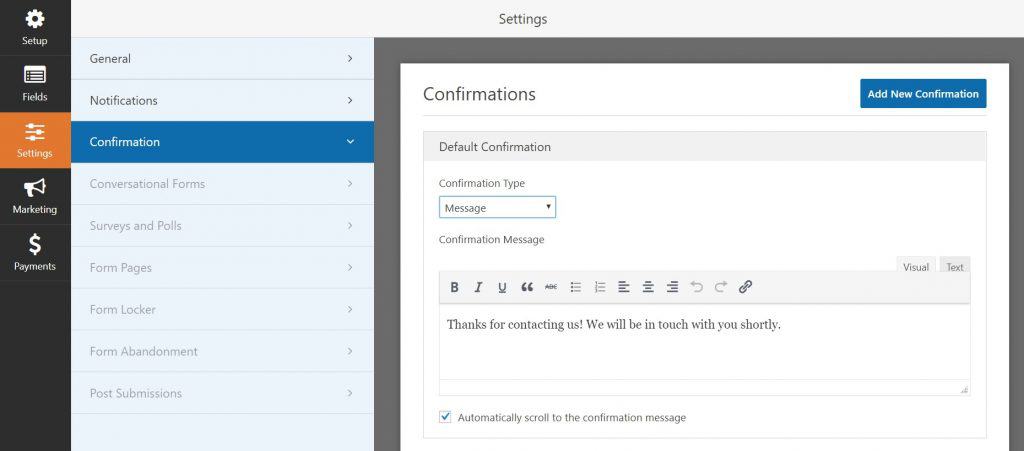
- Tippen Sie auf einer Seite oder einem Beitrag mithilfe der WPForm—Schaltfläche im Seiten- oder Beitragseditor auf das Pluszeichen. Erweitern Sie den Widgets-Bereich und wählen Sie WPForms block.
- Auf einer Seite oder einem Beitrag mit dem Shortcode — Kopieren Sie den Shortcode aus dem WPForms-Menü und fügen Sie ihn in den Shortcode-Block im Post-Editor ein.

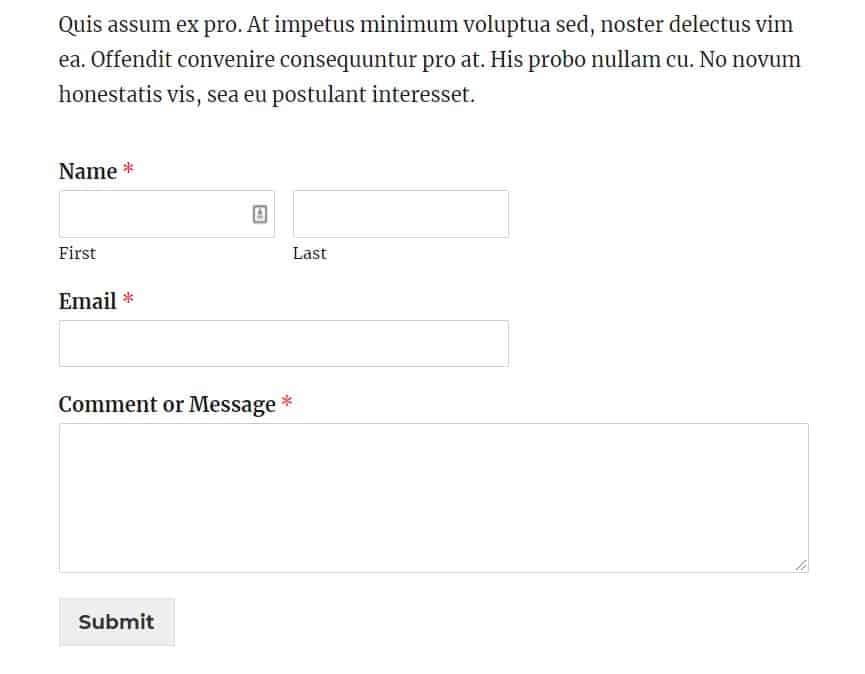
Hier ist ein Beispiel, wenn ein Kontaktformular auf einer Seite oder einem Beitrag angezeigt wird.
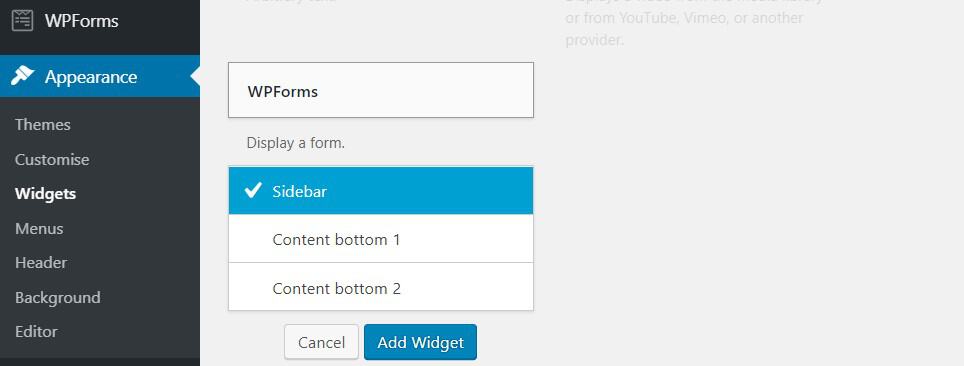
Gehen Sie in der Seitenleiste zu Darstellung —> Widgets. Suchen Sie das WPForms-Widget und klicken Sie darauf. Danach wählen Sie Sidebar.
So wird es in Ihrer Seitenleiste aussehen.
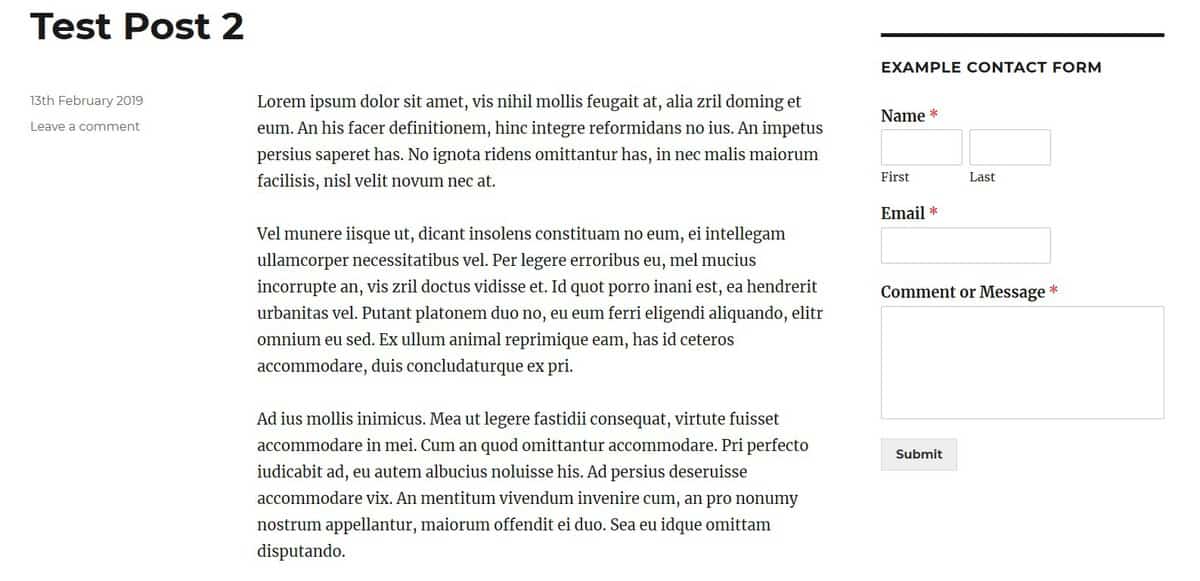
Kontaktformular 7
Kontaktformular 7 hat eine tiefere Lernkurve, da Sie zuerst etwas über die Tags und die Syntax lernen müssen. Zum Glück hat der Entwickler eine umfassende Anleitung dazu vorbereitet. Sobald Sie sich an die Benutzeroberfläche gewöhnt haben, kann es sich als sehr leistungsfähiges Werkzeug herausstellen.
Was großartig ist, es bietet eine Handvoll Funktionen, die normalerweise nur mit einem kostenpflichtigen Plugin geliefert werden, z. B. Erweiterungen von Drittanbietern, mehrere Formulare usw. Weitere bemerkenswerte Funktionen sind re, Quiz und Datei-Upload und Anhang.
Am wichtigsten ist, dass Sie für dieses Plugin nichts bezahlen müssen. Wir zeigen Ihnen, wie Sie mit Contact Form 7 ein Kontaktformular in WordPress hinzufügen.
Methode 1 – Standard-Kontaktformular des Kontaktformulars anzeigen 7
Wenn Sie das Kontaktformular auf einfache Weise anzeigen möchten, gibt es ein vorgefertigtes Formular, das einsatzbereit sein sollte. Es enthält alle wichtigen Felder wie Name, E-Mail, Betreff und Nachricht.
- Zunächst müssen Sie über die WordPress-Administrationsseite auf das Kontaktmenü zugreifen. Kopieren Sie dann den verfügbaren Shortcode neben dem Namen des Kontaktformulars.

- Fügen Sie ihn in den Shortcode-Block in den Post- oder Seiteneditor ein.
Methode 2 – Erstellen eines neuen Kontaktformulars Mit Contact Form 7
Sie können das Kontaktformular auch von Grund auf neu erstellen. Auf diese Weise haben Sie die Möglichkeit, es nach Ihren Wünschen zu personalisieren. Hier ist, wie Sie es tun.
- Klicken Sie im Kontaktmenü auf Neu hinzufügen. Das Editor-Feld bietet Ihnen viele Feld-Tags.
- Angenommen, wir möchten ein Telefonnummernfeld hinzufügen. Wählen Sie dazu tel und füllen Sie alle erforderlichen Informationen aus.
- Schreiben Sie die Vorlage in dieser Syntax, um dem Feld nach dem Einfügen des Tags eine Bezeichnung zu geben.
<label> Phone Number </label>
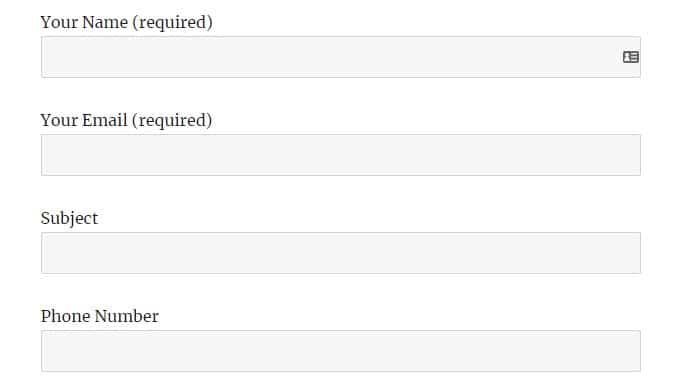
Herzlichen Glückwunsch, Sie haben erfolgreich ein neues Feld hinzugefügt!
- Nachdem Sie mit den Kontaktfeldern fertig sind, können Sie die Benachrichtigung in den E-Mail-Einstellungen weiter anpassen. Sie können unter anderem Ihre E-Mail-Adresse und die Kopfzeilen ändern.
- Wenn Sie die automatische Antwort bearbeiten möchten, wechseln Sie zur Registerkarte Nachrichten. Mit Contact Form 7 können Sie den Dankesbrief, Fehlermeldungen und viele andere Antworten ändern.
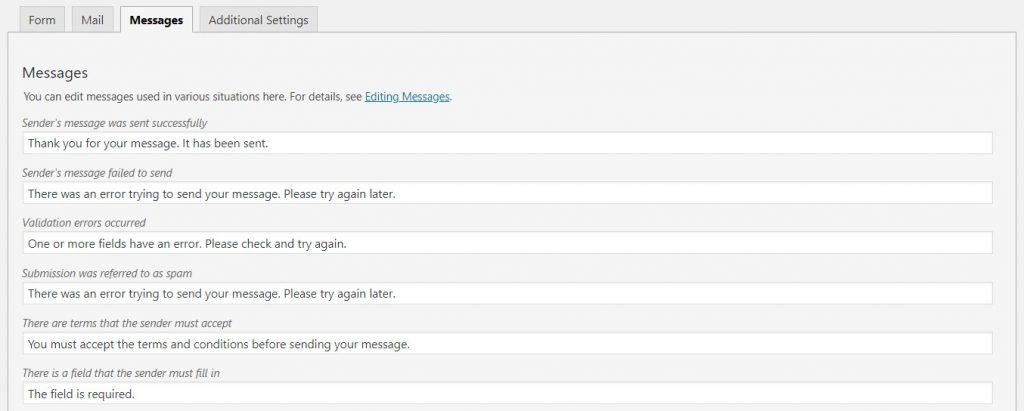 Vergessen Sie nicht, jedes Mal, wenn Sie die Einstellungen ändern, auf Speichern zu klicken.
Vergessen Sie nicht, jedes Mal, wenn Sie die Einstellungen ändern, auf Speichern zu klicken.
Ähnlich wie beim Standard müssen Sie auch den Shortcode kopieren und in den gewünschten Beitrag / die gewünschte Seite einfügen, um das neue Kontaktformular anzuzeigen.
Fazit
Wenn Sie mit Ihren Website-Besuchern in Kontakt treten und deren wertvolles Feedback sammeln möchten, sollten Sie ein Kontaktformular auf Ihrer WordPress-Site hinzufügen. Damit können Sie auch Vertrauen aufbauen und Spam vermeiden.
Was großartig ist, das Erstellen eines Kontaktformulars ist dank dieser beiden großartigen Plugins — WPForms und Contact Form 7 – nicht so schwierig, wie es scheint. Hier ist eine Zusammenfassung, um das zu tun.
- Suchen Sie zunächst im WordPress-Plugin-Verzeichnis nach WPForms oder Contact Form 7.
- Sobald sie installiert und aktiviert sind, navigieren Sie zu ihrer Einstellungsseite.
- Personalisieren Sie Ihr Kontaktformular, indem Sie die Felder, Benachrichtigungen und Antworten an Ihre Bedürfnisse anpassen.
- Fügen Sie das Kontaktformular über eine spezielle Schaltfläche oder den Shortcode in eine Seite / einen Beitrag / eine Seitenleiste ein.